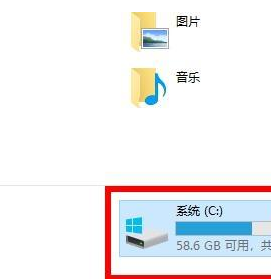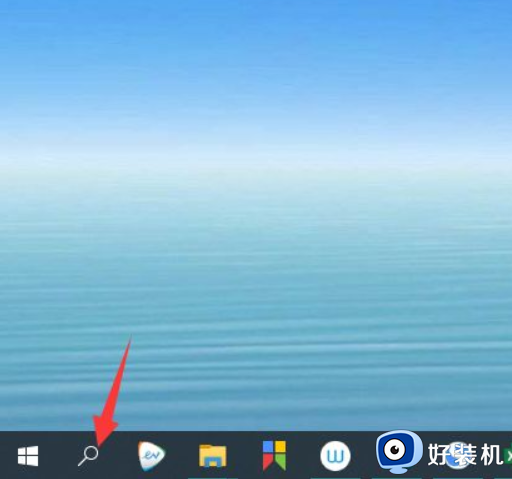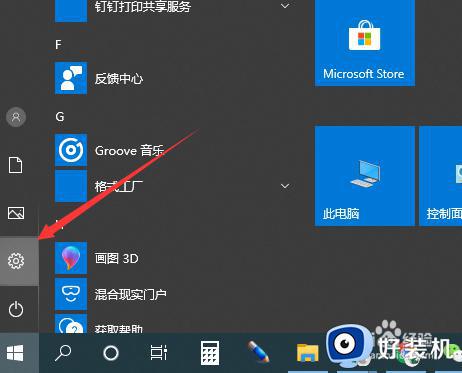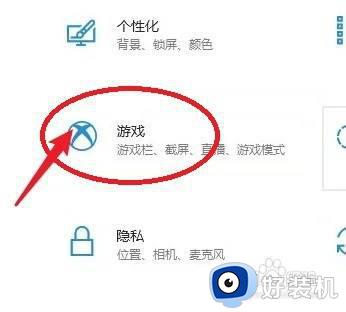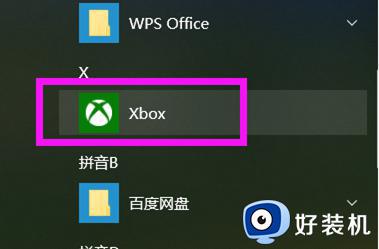win10系统的游戏存档在哪 查看win10游戏存档位置的方法
时间:2022-12-14 17:05:00作者:qin
网络上游戏种类繁多,许多用户在空闲时刻都会玩一下,其中win10纯净版系统会对游戏进行存档,游戏存档指的是游戏保存时留下的文件。那么win10的游戏存档在哪呢?有的用户不知道win10 游戏存档位置怎么看,所以对此下面本文为大家分享得就是具体查看win10游戏存档位置的方法。
具体方法如下:
1、点击任务栏黄色文件夹,点击此电脑。
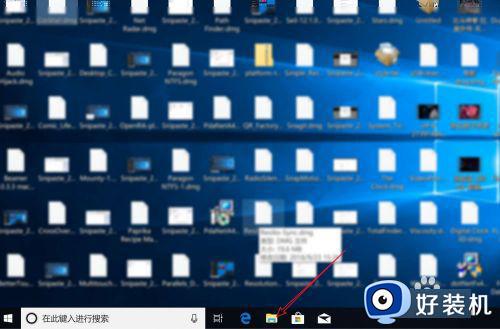
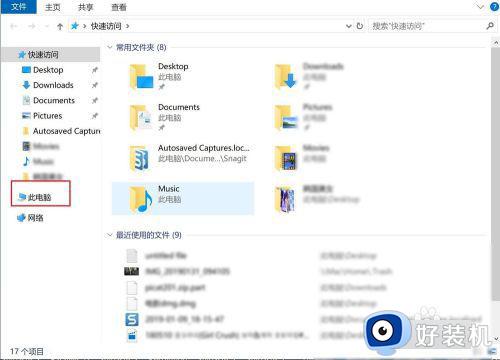
2、点击本地磁盘(c:),然后点击【查看】。
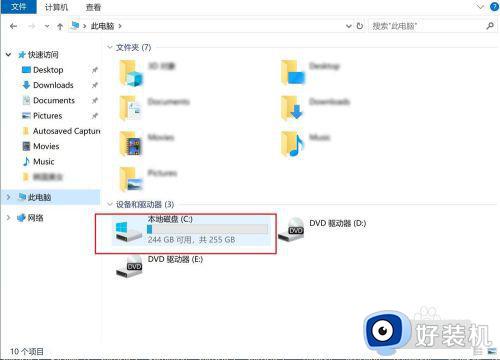
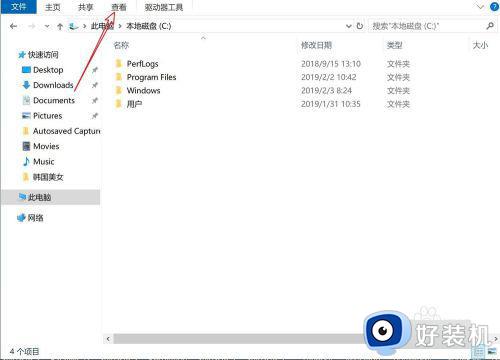
3、点击【选项】,点击【查看】。
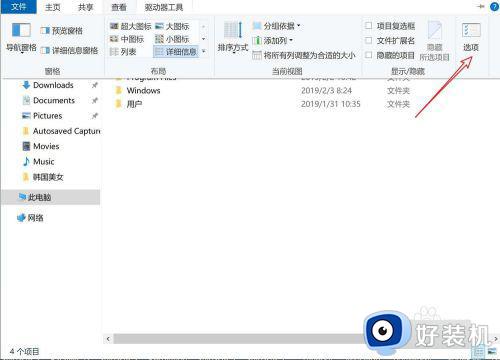
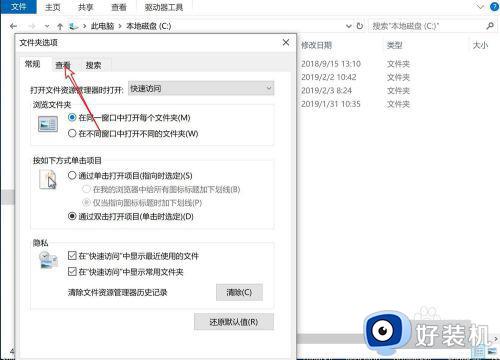
4、点击【显示隐藏的文件夹驱动器】,然后点击【确定】。
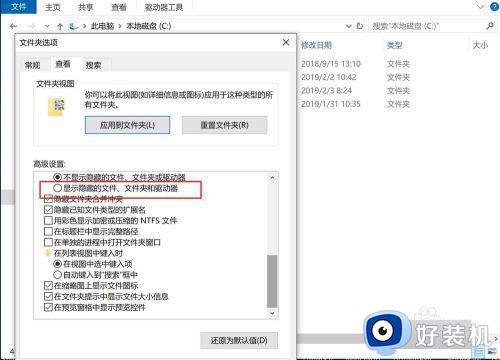
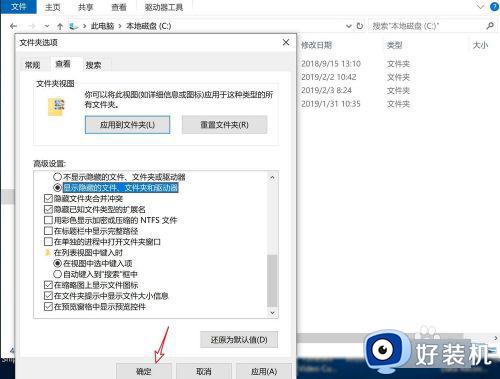
5、之后点击【用户】,点击你的用户名。
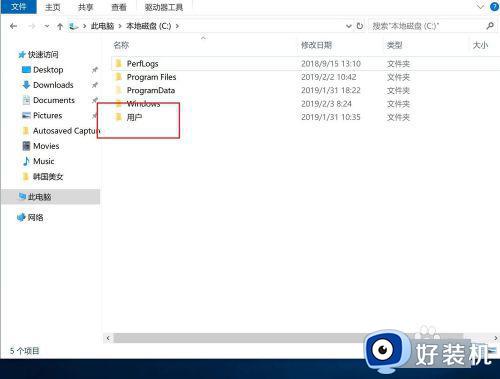
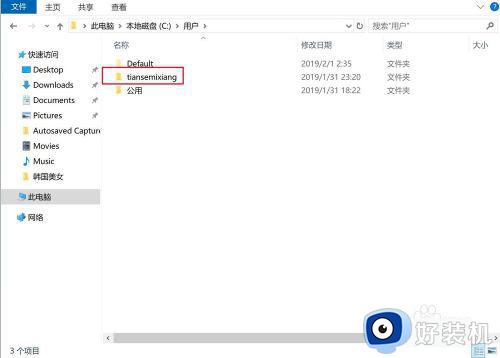
6、点击图一图二的目录,那么你此时看到的就是游戏存档的目录,不同的游戏存档目录,位于不同的目录下。
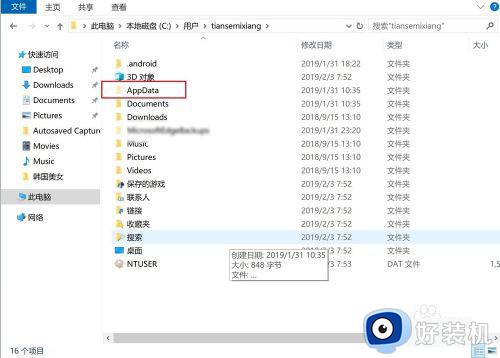
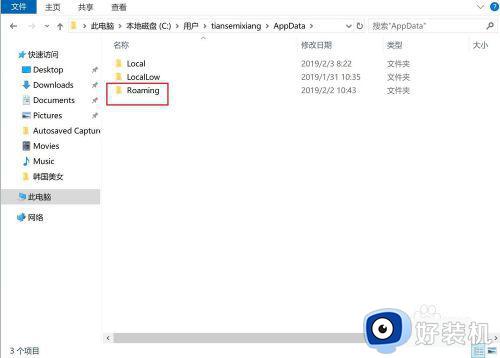
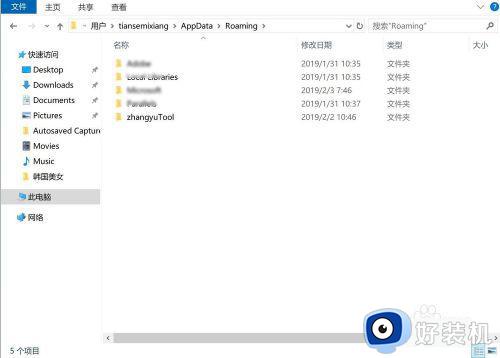
以上就是小编为您带来的关于查看win10游戏存档位置的方法的全部内容,跟着上面的步骤一步步来进行操作吧,想要更过多资讯请关注好装机。